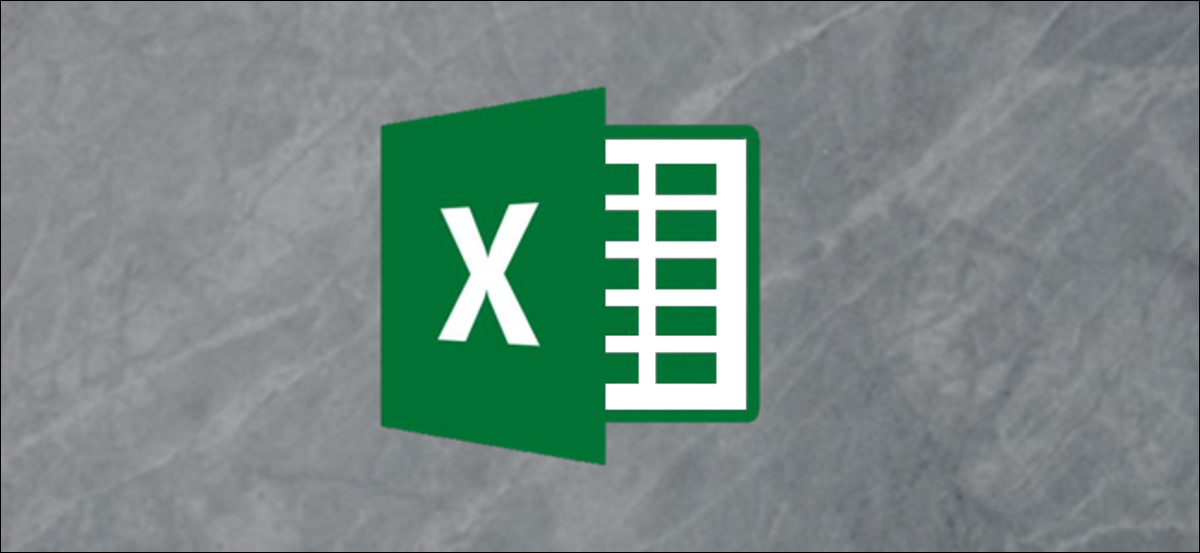
Si cuenta con una hoja de Microsoft Excel que necesita que alguien verifique, confirme o acepte, puede pedirle que la firme. Aquí, le mostraremos cómo agregar y personalizar una línea de firma en su hoja de cálculo de Microsoft Excel.
Principalmente creemos en las líneas de firma en términos de cosas como contratos, documentos legales y acuerdos inmobiliarios. Puede crear este tipo de documentos y solicitar firmas usando Microsoft Word. Pero con la utilidad de Excel para rastrear las finanzas de la compañía, las hojas de tiempo de los trabajadores, los registros y demás, es factible que además necesite una firma en una hoja de cálculo.
Abra su libro de trabajo de Microsoft Excel en Windows 10, así como la hoja que desea utilizar. En el momento de redactar este documento, el objeto Signature Line no está habilitada en Microsoft Excel en línea o para Mac.
Vaya a la pestaña Insertar y, en el lado derecho de la cinta, haga clic en «Texto». En el cuadro desplegable, elija «Línea de firma» y después «Línea de firma de Microsoft Office».
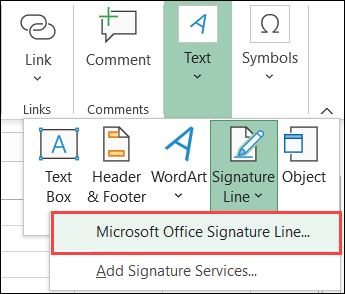
Se abrirá una ventana de personalización para que configure la línea de firma según sus preferencias. Aún cuando cada elemento es opcional, puede hallar uno o más beneficiosos para el documento que necesita la firma.
- Firmante sugerido: Ingrese el nombre de la persona que firmará el documento.
- Título sugerido del firmante: Ingrese el título o cargo de la persona que espera contratar.
- Dirección de email del firmante sugerido: Introduzca la dirección de email del firmante.
- Instrucciones para el firmante: Si tiene instrucciones especiales, puede ingresarlas aquí. Además puede incluir detalles para verificar la información, confidencialidad o algo equivalente.
- Permitir que el firmante agregue comentarios en el cuadro de diálogo Firmar: Marque la casilla para incluir esta opción si desea permitir notas, o puede pedirles que dejen algunas en el área de Instrucciones para el firmante.
- Mostrar fecha de firma en la línea de firma: Es común incluir la fecha en la que firma un documento, por lo que definitivamente debería considerar marcar la casilla para incorporarlo.
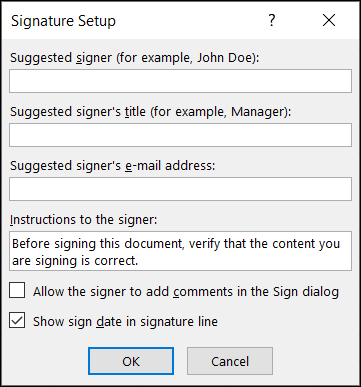
Cuando termine de ajustar estos ítems, haga clic en «Aceptar» para insertar la línea de la firma. A continuación, puede mover la línea de la firma arrastrando el cuadro adjunto, o puede cambiar su tamaño arrastrando un borde o una esquina.
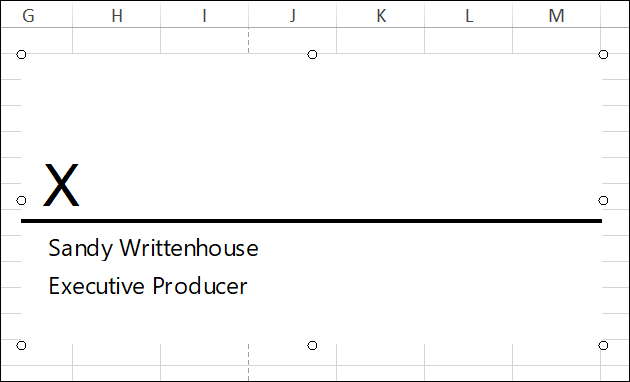
Si desea editar los ítems de Configuración de firma enumerados previamente después de insertar la línea de firma, esto es fácil. Haga clic con el botón derecho en el cuadro de la línea de firma en la hoja y seleccione «Configuración de firma».
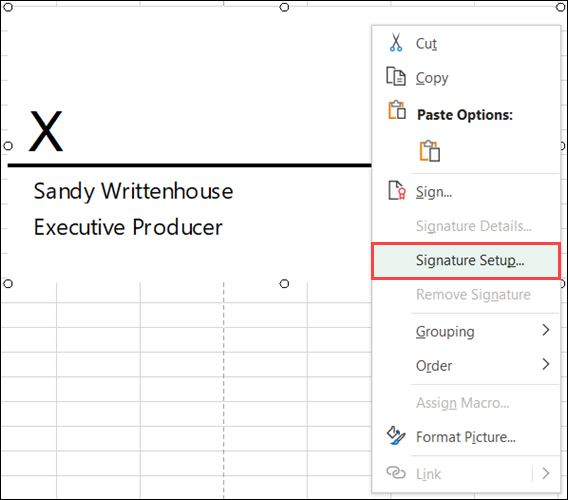
Ahora que tiene la línea de firma en su hoja de Microsoft Excel, puede guardar el libro. Compártelo o imprímelo para obtener la firma.
RELACIONADO: Cómo firmar electrónicamente documentos PDF sin imprimirlos ni escanearlos
Si imprime la hoja, no se mostrarán ítems como las instrucciones para el firmante. Estos (junto con la fecha en la que lo firman) se pueden ver cuando el destinatario firma digitalmente el documento.
La próxima vez que tenga una hoja de cálculo de Microsoft Excel que necesite una firma, recuerde lo fácil que es insertar una línea de firma.






